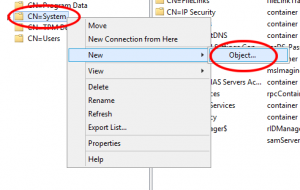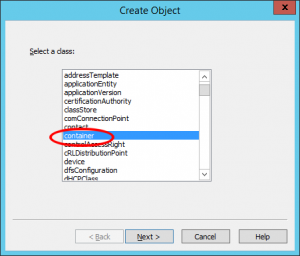Miniseriál o SCCM (System Center Configuration Manager)- díl 2. SCCM 2012 R2 – příprava instalace
02 – SCCM 2012 R2 – příprava instalace
Dřív než se pustíme do instalace, musíme provést několik úkonů. Musíme ručně upravit a rozšířit schéma Active Directory Domain Services. Toto rozšíření neproběhne automaticky při instalaci. Dále musíme nainstalovat potřebné role a funkce na Windows serveru a nainstalovat Windows Assessment and Deployment Kit (Windows ADK). Windows ADK se bude hodit, pokud SCCM využijeme pro instalaci a konfiguraci Windows na jiné počítače.
Připravenost na instalaci můžeme ověřit pomocí utility ConfigMgr Prerequisites Tool 1.4.2, kterou můžeme stáhnout ze stránek technetu.
Postupů můžeme na internetu najít celou řadu. Jeden z nich je třeba na stránkách technetu Microsoftu.
Body 1 a 2 se provádějí na serveru, kde je Active Directory. Body 3 a 4 pokračujeme na serveru, kde bude SCCM.
Na SCCM serveru budeme muset také předem nainstalovat role WDS a WSUS.
1. Vytvoření kontejneru pro SCCM v AD
Otevřeme Server manager, vybereme Tools a pak ADSI Edit
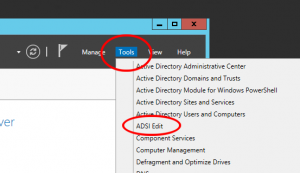
Klikneme na ADSI Edit a vybereme Connect to… Necháme výchozí nastavení a potvrdíme.
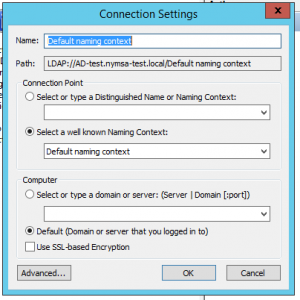
Rozklikneme ADSI Edit a nalistujeme CN=System, klikneme a vybereme New a Object
Do pole Value napíšeme System Management. Potvrdíme Next, Finish a uzavřeme.
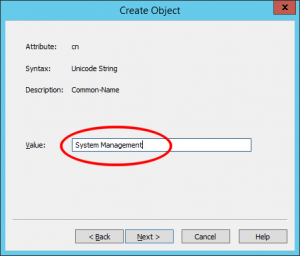
Nyní musíme přiřadit potřebná oprávnění. Server (kde je Primary Site) musím mít plný přístup, tj. Full Control
V Server Manageru vybereme Tools a Active Directory Users and Computers. Klikneme na View a Advance Futures.
V System klikneme na System Management a vybereme Delegate Control
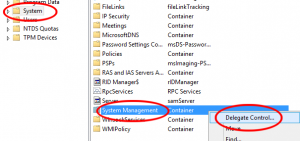
Spustí se nám průvodce, potvrdíme Add a nalistujeme server, na kterém bude nainstalován SCCM. Připomínám, že v Object Types musíme zaškrtnout Computers. Potvrdíme a klikneme na Next.
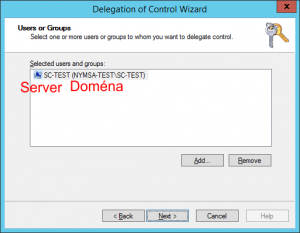
Vybereme Create a Custom Task a potvrdíme Next
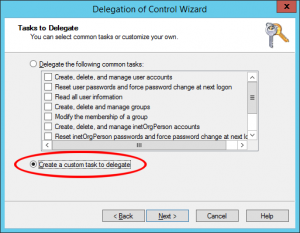
V okně Active Directory Object Type necháme This folder, existing objects in this folder and creation of new objects in this folder a potvrdíme Next
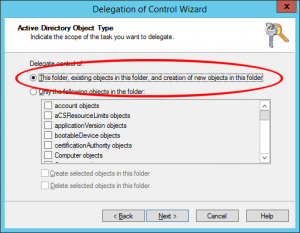
V okně Permissions zvolíme Full Control a současně se nám zaškrtnou i General, Property Specific a Creation/deletion of specific child objects. Potvrdíme Next a Finish
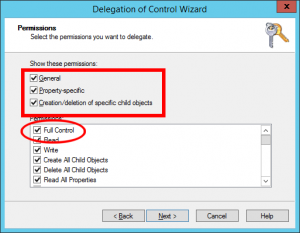
2. Rozšíření schéma AD (server s AD)
K tomu použijeme utilitu extadsch.exe, která se nachází na instalačním disku SCCM ve složce SMSSETUP\BIN\X64.
POZOR! Utilitu spustíme trochu netradičně, abychom viděli výsledek. Stiskneme a podržíme Shift, pak pravým tlačítkem klikneme na utilitu a vybereme Copy as Path.
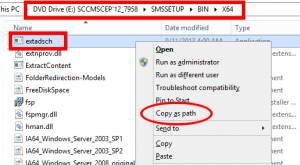
Spustíme CMD okno, klikneme pravým tlačítkem a potvrdíme Enter.
V CMD okně se nám musí zobrazit výsledek – successfully.
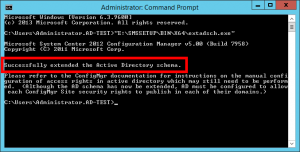
Na disku C: se nám objeví log soubor. V něm musí být „Successfully extended the Active Directory schema“.
3. Doinstalování Rolí a Funkcí (na serveru pro SCCM)
Nyní se přepneme na server, kde budeme instalovat SCCM. Tady myslím není třeba obrazová dokumentace, proto pouze vyjmenuji jednotlivé role a funkce, které je třeba mít nainstalované. Zapnutím jednotlivých Rolí a funkcí se nám automaticky přidají další.
Role:
Web Server (IIS)
Funkce:
– Net Framework 3.5 (všechny podfunkce)
– Net Framework 4.5 (všechny podfunkce)
– BITS
– Remote Differential Compression
IIS Components (Role Services pro IIS):
– Common HTTP Features
• Default Document
• Static Content
• Directory Browsing
• HTTP Errors
• HTTP Redirection
– Application Development
• ASP.NET 3.5
• .NET Extensibility 3.5
• ASP.NET 4.5
• .NET Extensibility 4.5
• ISAPI extensions
• ISAPI Filters
• ASP
– Security
• Windows Authentication
• Basic Authentication
• Request Filtering
– IIS 6 Management Compatibility
• IIS Management Console
• IIS 6 Metabase Compatibility
• IIS 6 Management Console
• IIS 6 WMI Compatibility
• IIS Management Scripts and Tools
– Health and Diagnostics
• HTTP logging
• Logging tools
• Request
• Monitor Tracing
– PerformanceStatic
• Static Content Compression
Seznam se může zdát trochu dlouhý, ale většina se zaškrtne automaticky. Zkontrolujeme a doplníme.
Po potvrzení se objeví další okno, kde se může objevit hlášení ohledně chybějící cesty. Klikneme dole na Specify an alternate source path a nalistujeme cestu k souboru „Install.vim“ instalace serveru Windows server 2012 R2.
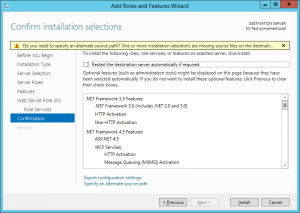
4. Windows Assessment and Deployment Kit (Windows ADK) for Windows 8.1 (nebo Windows 10)
Je to soubor nástrojů, který se použije instalaci OS na počítače v síti. Poslední verze Windows ADK for Windows 10. Instalace SCCM 2012 R2, ale vyžaduje mít nainstalovanou verzi Windows ADK for Windows 8.1. Při závěrečné kontrole těsně před instalací se nám objeví u několika položek Failed, pokud bychom měli nainstalovánu pouze verzi Windows ADK for Windows 10.
POZOR! Verze ADK for Windows 10 není kompatibilní pro Windows 7 SP1 nebo Windows Server 2008 R2 SP1. Pokud máte tyto starší verze, tak musíme nainstalovat mít Windows ADK for Windows 8.1
SCCM 2012 R2 vyžaduje ADK for Windows 8.1. Pokud budeme chtít mít plnou podporu pro Windows 10, tak musíme odinstalovat Windows ADK for Windows 8.1, restartovat server a nainstalovat Windows ADK for Windows 10 a následně update 1511 pro SCCM 2012 R2. Pro další updaty SCCM musíme nainstalovat i odpovídající verzi Windows ADK (podrobnosti najdeme na technetu).
Windows ADK for Windows 8.1 můžeme stáhnout z tohoto odkazu. Z odkazu stáhneme soubor „adksetup.exe“, který spustíme jako administrátor a nainstalujeme
Podrobnější informace o Windows ADK for Windows 10 najde např. zde.
Spustí se nám průvodce. Zde opět pouze zdůrazním některé informace
– U nabídky CEIP můžeme zvolit No, pokud se nechceme účastnit programu
– Není třeba instalovat vše, stačí (popis je pro verzi 10, u verze pro 8.1 není ICD):
• Deployment Tools
• Windows Preinstallation Environment (Windows PE)
• Imaging and Configuration Designer (ICD)
• User State Migration Tools (USMT)
Karel Nymsa MIE Expert
Gymnázium Jaroslava Žáka Jaroměř